Sustainability 任务窗格可让您设定参数并获取有关您设计的环境影响的实时反馈。
要显示任务窗格,打开一个零件或装配体,然后单击以下之一:
信息
提供有关以下步骤的说明:
- 当项目在任务列表上保留时,框为黄色,表示更多零部件需要指派有材料或需要从计算中排除。
- 当所有问题得到解决时,框为绿色。单击查看结果来计算环境影响。
材料
要选择材料,在任务列表中选取一项目。
| 类别 |
设置材料的主类别,例如钢或塑料。 |
| 名称 |
设置特定材料。 |
| 重量 |
使用选定材料来显示零部件的重量。 |
制造
| 过程 |
设置一个制造过程。可用性取决于选定材料类。 |
| 地区 |
设置制造地区,例如, 亚洲。 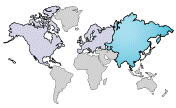 单击地图可以设置地区。 可用的区域为北美洲、欧洲、亚洲、以及日本。 数据并非对所有区域均可用。如果区域包含数据,则当您停留时会高亮显示。
|
运输与使用
| 使用区域 |
设置运输和使用产品的地区,例如,北美。
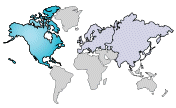
|